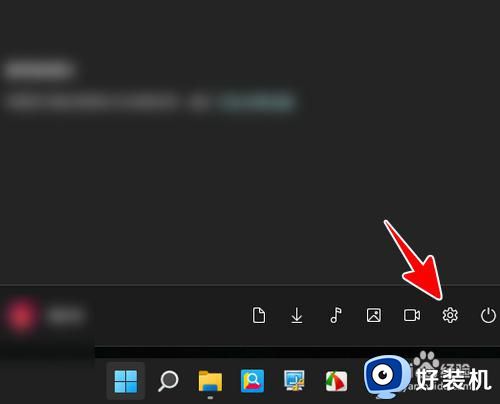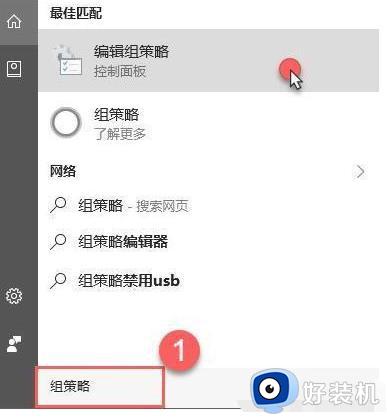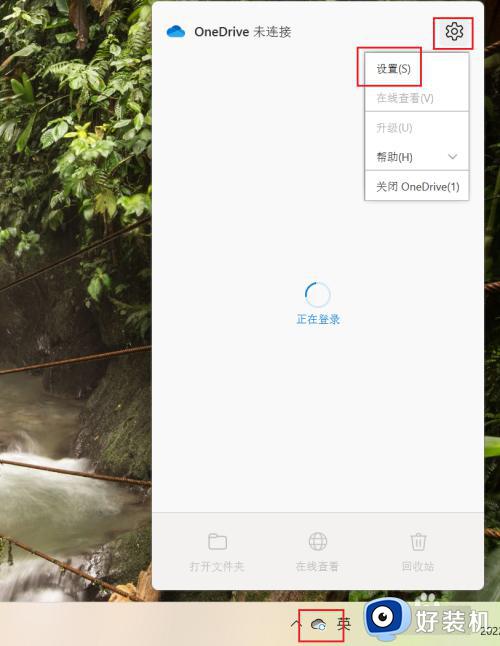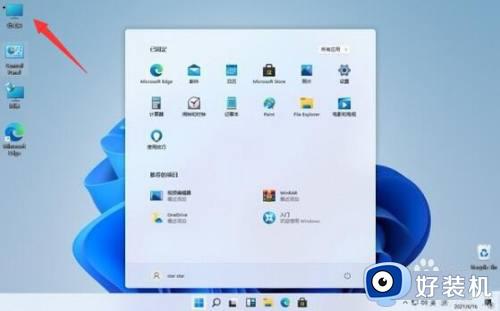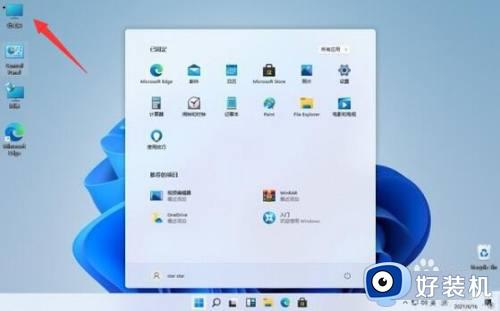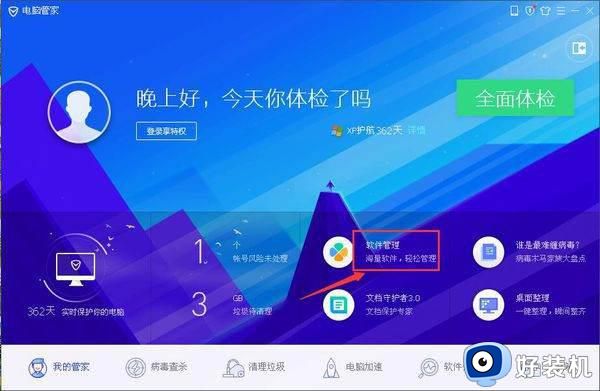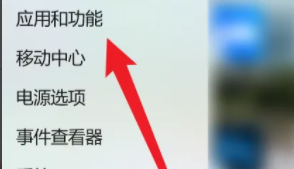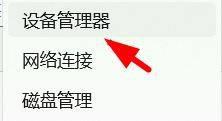win11卸载OneDrive的方法 win11怎么卸载OneDrive
时间:2023-04-27 11:29:00作者:zheng
OneDrive是win11操作系统中自带的网盘功能,它可以将电脑中的一个文件夹设置为网盘文件夹,文件拖进文件夹之后会进行自动备份,在登录了微软账户后还可以在其他登录相同账户的电脑中找到文件,有些用户想要卸载OneDrive,但是不知道怎么卸载,今天小编就教大家win11卸载OneDrive的方法,如果你刚好遇到这个问题,跟着小编一起来操作吧。
推荐下载:win11官方iso镜像下载
方法如下:
1、在电脑桌面点击Windows图标 然后在弹出的菜单中点击设置图标。
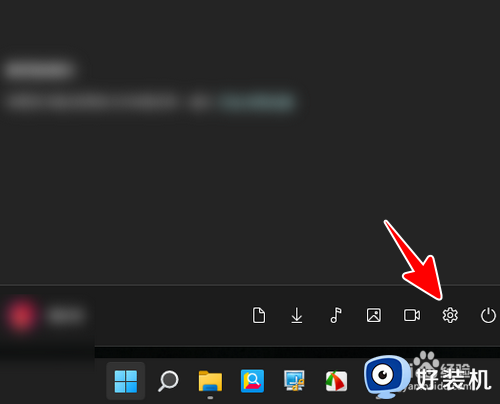
2、在设置中点击“应用”。
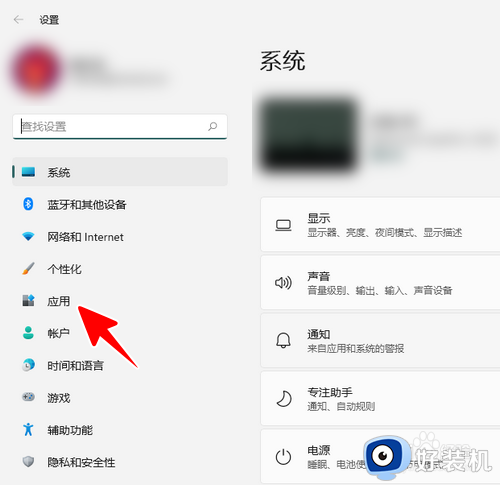
3、在应用中点击“应用和功能”。
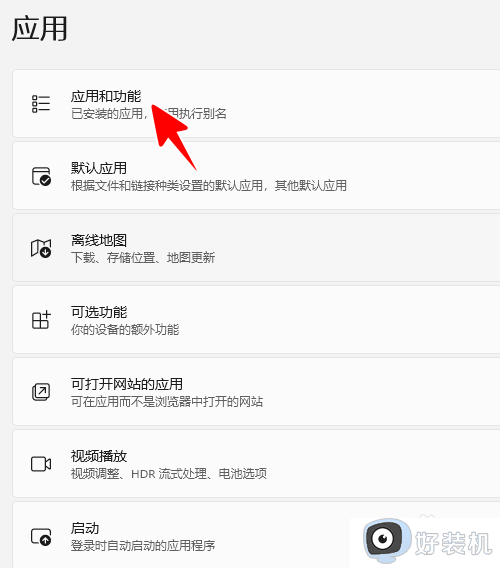
4、在应用列表下的搜索框中输入“OneDrive”进行搜索,再点击结果后面的三个点。
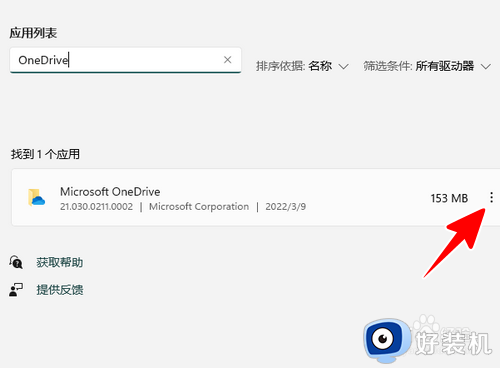
5、点击“卸载”。
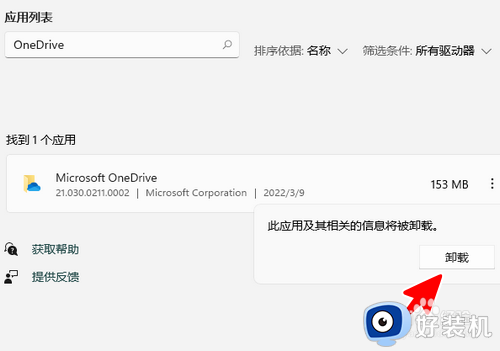
6、再次点击“卸载”。
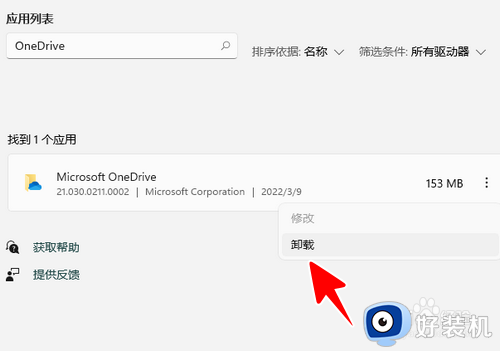
7、至此,一切就大功告成了。
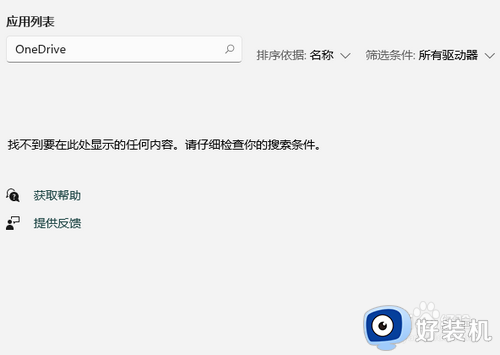
以上就是win11卸载OneDrive的方法的全部内容,还有不懂得用户就可以根据小编的方法来操作吧,希望能够帮助到大家。